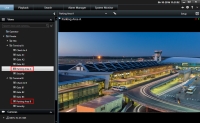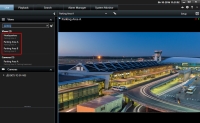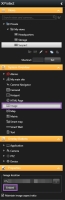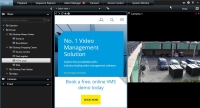العروض (تكوين)
في وضع الإعداد ، يمكنك إنشاء مجموعات وطرق عرض ، وتحديد الكاميرات أو أنواع المحتوى الأخرى التي يجب تضمينها في كل طريقة عرض![]() مجموعة من الفيديوهات من كاميرا واحدة أو أكثر، مقدمة معًا في XProtect Smart Client. قد يتضمن العرض محتوى آخر غير الفيديو من الكاميرات، مثل صفحات HTML والصور الثابتة.
يمكن أن يكون العرض خاصًا (مرئيًا فقط للمستخدم الذي قام بإنشائه) أو مشتركًا مع مستخدمين آخرين..
مجموعة من الفيديوهات من كاميرا واحدة أو أكثر، مقدمة معًا في XProtect Smart Client. قد يتضمن العرض محتوى آخر غير الفيديو من الكاميرات، مثل صفحات HTML والصور الثابتة.
يمكن أن يكون العرض خاصًا (مرئيًا فقط للمستخدم الذي قام بإنشائه) أو مشتركًا مع مستخدمين آخرين..
تعتمد قدرتك على تحرير طرق العرض والمجموعات على حقوق المستخدم التي تمتلكها. إذا كان يمكنك إنشاء طريقة العرض أو المجموعة، فيمكنك أيضًا تحريره.
طرق العرض (موضّح)
يمكن أن تكون طرق العرض خاصة أو مشتركة:
- طرق العرض الخاصة يمكن الوصول إليها فقط عن طريق المستخدم الذي قام بإنشائها. لجعل طريقة العرض خاصة، قم بإنشائها داخل المجلد خاص
- تتيح طرق العرض المشتركة للعديد من مستخدمي XProtect Smart Client مشاركة طرق العرض نفسها. بناءً على نوع نظام المراقبة لديك:
- قد يكون هناك مجلد افتراضي لطرق العرض المشتركة يسمى مشترك أو المجموعة الافتراضية
- يمكن مشاركة طرق العرض المشتركة بواسطة جميع مستخدمي XProtect Smart Client، أو يمكن منح إمكانية الوصول إلى طرق عرض مشتركة محددة إلى مستخدمي XProtect Smart Client معينين. عادة، يستطيع قلة من الأشخاص في إحدى المنظمات من إنشاء وتحرير طرق العرض المشتركة. على سبيل المثال، قد يقوم مسؤول النظام بإنشاء عدد من طرق العرض المشتركة والاحتفاظ بها، لذلك لا يحتاج المستخدمون إلى إنشاء طرق العرض الخاصة بهم
قد لا يكون مسموحًا لجميع المستخدمين الوصول إلى جميع الكاميرات على نظام المراقبة. قد لا تكون بعض الميزات التي تقوم بتضمينها في طريقة العرض المشتركة مدعومة في إصدارات سابقة من XProtect Smart Client. لذلك، تأكد دائمًا أن المستخدمين الذين تريد المشاركة معهم يمتلكون الحقوق اللازمة ويعملون على نفس إصدار XProtect Smart Client الذي تعمل عليه أنت.
البحث عبر مجموعات العرض
إذا كان لديك تسلسل هرمي كبير أو معقد لمجموعات العرض، فإن وظيفة البحث تجعل التنقل أسهل وتتيح لك البحث عن طرق العرض والكاميرات عبر التسلسل الهرمي.
يوضح المثال أدناه مزايا البحث بدلاً من التنقل خلال تسلسل هرمي معقد عندما تحتاج إلى الحصول على نظرة عامة على طرق العرض ذات الصلة:
يمكنك البحث عن طرق العرض التي تحتوي على كاميرات معينة أو أنواع عناصر العرض، على سبيل المثال إذا كنت ترغب في رؤية جميع طرق العرض التي تحتوي على كاميرات PTZ![]() دوران/إمالة/تكبير/تصغير؛ نوع كاميرا متحرك ومرن إلى حد كبير. أو الكاميرات من شركة تصنيع معينة.
دوران/إمالة/تكبير/تصغير؛ نوع كاميرا متحرك ومرن إلى حد كبير. أو الكاميرات من شركة تصنيع معينة.
في النهاية، يمكنك البحث عن الكلمات الأساسية.
إذا كان مجلد المستوى الأعلى له خلفية حمراء  ، فستتم حمايته.
، فستتم حمايته.
مازال بإمكانك الوصول لأي من طرق العرض تحت المجلد من المستوى العالي المحمي، ولكن لا يمكنك إنشاء طرق عرض جديدة أو تحرير أي من طرق العرض الموجودة تحته.
إنشاء مجموعات عرض
قد تتم تكوين XProtect Smart Client مسبقًا لعرض مجموعات العرض التي يمكنك إضافة طرق العرض إليها. ومع ذلك، يمكنك إنشاء مجموعات العرض الخاصة بك لمساعدتك في تنظيم طرق العرض الخاصة بك.
تخيل أن لديك كاميرات مثبتة على عشرة مستويات مختلفة في مبنى متعدد الطوابق. تقرر إنشاء مجموعة عرض لكل مستوى وتسميتها وفقًا لذلك: الطابق الأرضي، والطابق الأول، والطابق الثاني، وهكذا.
- في وضع إعداد، في جزء طرق العرض حدد ملف المستوى العالي الخاص أو المشترك الذي تريد إضافته إلى المجموعة.
- انقر إنشاء مجموعة جديدة:

يتم إنشاء مجموعة جديدة تحمل اسم New Group (مجموعة جديدة).
- حدد وانقر مجموعة جديدة لاستبدال الاسم.
- يمكنك الآن إنشاء طرق عرض داخل هذه المجموعة.
إنشاء طريق عرض
لعرض فيديو أو تشغيله في XProtect Smart Client، يجب عليك أولاً إنشاء طريقة عرض في المكان الذي ستضيف إليه الكاميرات التي تحتاجها.
قبل إنشاء طريقة العرض، سوف تحتاج إلى مجموعة عرض يمكن إضافة طريقة العرض إليها. لمزيد من المعلومات، راجع إنشاء مجموعات عرض.
الخطوات:
- في الركن العلوي، انقر فوق إعداد للدخول إلى وضع الإعداد.
- في جزء طرق العرض، حدد المجموعة التي تريد إضافة طريقة العرض إليها.
- انقر فوق
 لإنشاء طريقة عرض جديدة.
لإنشاء طريقة عرض جديدة. - حدد مخططًا. يتم تجميع التخطيطات وفقًا لنسبة العرض إلى الارتفاع
 التناسب بين الطول/العرض في الصورة. ووفقًا لما إذا كان قد تم تحسينها للمحتوى التقليدي أو المحتوى الموجود في وضع عمودي (حيث يكون الارتفاع أكبر من العرض).
التناسب بين الطول/العرض في الصورة. ووفقًا لما إذا كان قد تم تحسينها للمحتوى التقليدي أو المحتوى الموجود في وضع عمودي (حيث يكون الارتفاع أكبر من العرض). 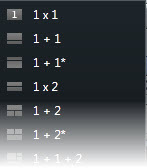
- أدخل اسم طريقة العرض باستبدال الاسم الافتراضي لطريقة العرض الجديدة.
- انقر فوق إعداد مجددًا للخروج من وضع الإعداد.
نسخ أو إعادة تسمية أو حذف طرق العرض أو المجموعات
يمكنك نسخ طرق العرض ضمن نفس الجلسة؛ لا يمكنك نسخ طرق العرض من أحد برامج XProtect Smart Client إلى غيره.
إذا كان لديك طريقة عرض تريد إعادة استخدامها، يمكنك نسخها. كما يمكنك أيضًا نسخ مجموعة من طرق العرض أو طريقة عرض خاصة إلى طريقة عرض مشتركة.
- في وضع إعداد، في جزء التنقل، قم بتحديد طريقة العرض.
- انقر فوق نسخ.

أو اضغط CTRL+C.
- استعراض إلى حيث تريد نسخ طريقة العرض، وحدد لصق.

أو اضغط CTRL+V.
بدلاً من ذلك، يمكنك تحديدها وسحبا إلى مجلد آخر.
- يتم تسمية الملف الثاني بشكل افتراضي بنفس الملف الأصلي متبوعًا بالرقم (2). لتغيير الاسم، انقر فوق إعادة تسمية.

أو انقر بزر الماوس الأيمن وحدد Rename (إعادة تسمية).
- لحذف طريقة عرض، حدد طريقة العرض ذات الصلة، وانقر فوق حذف.

أو انقر بزر الماوس الأيمن وحدد حذف.
إن حذف مجموعة يؤدي إلى حذف جميع طرق العرض وأية مجموعات فرعية داخل المجموعة على السواء.
إضافة محتوى إلى طرق العرض
بصرف النظر عن الكاميرات، هناك أنواع أخرى من المحتوى يمكنك إضافتها إلى طرق العرض، على سبيل المثال، الإنذارات ونقاط الاتصال والخرائط الذكية:
- إضافة الكاميرات إلى طرق العرض
- إضافة طرق العرض التتابعي إلى طرق العرض
- إضافة مستعرضات الكاميرا إلى طرق العرض
- التنبيهات والأحداث (التكوين)
- إضافة الصور إلى طرق العرض
- إضافة نقاط الاتصال إلى طرق العرض
- إضافة خرائط إلى طرق العرض
- إضافة خريطة ذكية لطرق العرض
- إضافة نص إلى وجهات النظر
- إضافة صفحات الويب إلى طرق العرض
- إضافة أزرار تراكب إلى طرق العرض
إضافة الكاميرات إلى طرق العرض
لعرض الفيديو من الكاميرا، يجب عليك أولاً إضافة الكاميرا إلى العرض.
- في وضع إعداد، حدد طريقة العرض التي تريد إضافة كاميرا إليها.
- في جزء نظرة عامة، قم بتوسيع الخادم المطلوب
 لعرض قائمة بالكاميرات المتاحة من هذا الخادم.
لعرض قائمة بالكاميرات المتاحة من هذا الخادم. إذا تم إدراج الخادم مع رمز أحمر فلن يكون متوفر، وفي هذه الحالة لن تتمكن من عرض كاميرات من هذا الخادم.
-
حدد الكاميرا من القائمة واسحبها إلى عنصر عرض داخل العرض. تظهر صورة من الكاميرا في عنصر العرض المحدد.
إذا كانت المساحات في الفيديو غير واضحة أو رمادية اللون، فذلك لأن مسؤول النظام قام بتغطية هذه المناطق بأقنعة الخصوصية
 لون غير واضح أو متصل يغطي مساحة من الفيديو في عرض الكاميرا. تكون المناطق المحددة غير واضحة أو مغطاة في أوضاع المباشر، والتشغيل، ونقطة الاتصال، والعرض الدوار، والخريطة الذكية، والبحث الذكي، والتصدير في العملاء. (راجع الإخفاء للخصوصية (موضح)).
لون غير واضح أو متصل يغطي مساحة من الفيديو في عرض الكاميرا. تكون المناطق المحددة غير واضحة أو مغطاة في أوضاع المباشر، والتشغيل، ونقطة الاتصال، والعرض الدوار، والخريطة الذكية، والبحث الذكي، والتصدير في العملاء. (راجع الإخفاء للخصوصية (موضح)). - يمكنك تحديد خصائص الكاميرا (مثل الجودة ومعدل الإطارات
 مقياس يشير إلى كمية المعلومات المحتواة في فيديو حركة. ويقاس نموذجيًا بوحدة FPS (الإطارات في الثانية). وغيرها) في جزء الخصائص. لمزيد من المعلومات، راجع إعدادات الكاميرا.
مقياس يشير إلى كمية المعلومات المحتواة في فيديو حركة. ويقاس نموذجيًا بوحدة FPS (الإطارات في الثانية). وغيرها) في جزء الخصائص. لمزيد من المعلومات، راجع إعدادات الكاميرا. - بالنسبة إلى كل كاميرا ترغب في إضافتها، كرر الخطوات أعلاه.
- لإضافة عدة كاميرات إلى طريقة عرض، على سبيل المثال جميع الكاميرات من مجلد الكاميرا، اسحب المجلد إلى العرض. تأكد من توفر عدد كافٍ من عناصر المشاهدة في العرض.
يمكنك بسهولة تغيير الكاميرات المضمنة في عرضك بسحب كاميرا مختلفة إلى عنصر العرض.
إضافة الصور إلى طرق العرض
يمكنك عرض صور ثابتة في العرض. على سبيل المثال، يكون هذا مفيدًا عندما ترغب في مشاركة لقطة لمشتبه أو رسم بياني لمخارج طوارئ.
الخطوات:
- انقر فوق إعداد للدخول إلى وضع الإعداد.
-
في جزء نظرة عامة على النظام، اسحب عنصر الصورة إلى عنصر عرض. تظهر نافذة.
- حدد الموقع ثم حدد ملف الصورة الذي تريد إضافته.
- انقر فوق فتح. تظهر الصورة الآن داخل عنصر العرض.
- لإتاحة الصور أمام الآخرين الذين لا يمكنهم الوصول إلى موقع ملف الصورة، على الجزء خصائص، انفر فوق تضمين. يتم تخزين الملف في النظام.
- انقر فوق إعداد مجددًا للخروج من وضع الإعداد.
إضافة نص إلى وجهات النظر
يمكنك إضافة نص إلى عنصر عرض واحد أو أكثر داخل عرض. على سبيل المثال، يكون هذا مفيدًا عندما تريد إرسال رسالة أو تعليمات للمشغلين أو نشر جدول عمل لرجال الأمن. يمكنك إضافة حتى 1,000 حرف.
الخطوات:
- انقر فوق إعداد للدخول إلى وضع الإعداد.
- في جزء نظرة عامة على النظام، اسحب عنصر النص إلى عنصر العرض، حيث تريد ظهور النص. تظهر نافذة.
- أدخل النص.
- انقر فوق حفظ.
- لتغيير النص بعد حفظك له، في وضع الإعداد، انقر فوق تحرير نص في الجزء خصائص.
يمكنك إدراج جداول من منتجات مثل Microsoft Word أو Microsoft Excel، ولكنك لن تتمكن من عمل تغييرات على الجداول.
إضافة صفحات الويب إلى طرق العرض
يمكنك إضافة صفحات ويب إلى طرق العرض ، على سبيل المثال صفحات HTMLأو PHP أو ASP. هذا مفيد، على سبيل المثال، لتوفير الإرشادات عبر الإنترنت أو عرض صفحات الويب الخاصة بالشركة مع الكاميرات أو أنواع أخرى من المحتوى.
الخطوات:
- افتح العرض الذي تريد تعديله.
- انقر فوق إعداد للدخول إلى وضع الإعداد.
- في جزء نظرة عامة على النظام، انقر فوق عنصر صفحة HTML واسحبه إلى أحد عناصر العرض.تظهر نافذة.
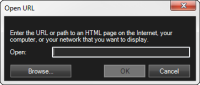
-
في الحقل فتح، أدخل عنوان الويب لصفحة الويب.
لاستخدام صفحة ويب مخزنة على الكمبيوتر المحلي أو الشبكة أو على خادم FTP، تأكد من ضبط وضع العرض على التوافق في خصائص صفحة الويب. راجع خصائص صفحة الويب. وخلاف ذلك، سوف تتلقى رسالة خطأ. راجع صفحات الويب (استكشاف الأخطاء وإصلاحها).
- انقر فوق موافق.
- لتعيين الخصائص، قم بتوسيع جزء الخصائص.
- انقر فوق إعداد مجددًا للخروج من وضع الإعداد.
|
الاسم |
الوصف |
|---|---|
|
تحرير |
حدد عنوان URL جديدًا أو موقع ملف لصفحة الويب. |
|
وضع العرض |
حدد محرك المتصفح لعرض صفحة الويب. هناك خياران:
|
|
تحجيم |
حدد التحجيم المطلوب لصفحة الويب. يعتمد القياس الأمثل على محتوى صفحة الويب المستوردة وكيف تريد عرضها هذا الإعداد متاح فقط في وضع التوافق. |
|
إخفاء شريط الأدوات |
حدد خانة الاختيار لإخفاء شريط أدوات التنقل الذي يتم إدراجه أعلى كل صفحة ويب مستوردة.
|
إضافة أزرار تراكب إلى طرق العرض
يمكنك تنشيط السماعات والأحداث والإخراج![]() البيانات الصادرة من الكمبيوتر. على أنظمة المراقبة التي تستخدم IP، يُستخدم الإخراج كثيرًا لتنشيط أجهزة مثل البوابات وصفارات الإنذار والأضواء الوامضة وغير ذلك. وغير ذلك من خلال أزرار التراكب
البيانات الصادرة من الكمبيوتر. على أنظمة المراقبة التي تستخدم IP، يُستخدم الإخراج كثيرًا لتنشيط أجهزة مثل البوابات وصفارات الإنذار والأضواء الوامضة وغير ذلك. وغير ذلك من خلال أزرار التراكب![]() زر يظهر كطبقة فوق الفيديو عندما تقوم بتحريك مؤشر الماوس فوق مواضع معينة للكاميرا في طرق العرض الواردة في علامة التبويب "مباشر". استخدم أزرار التراكب لتنشيط السماعات والأحداث والإخراج وتحريك كاميرات PTZ وبدء التسجيل ومسح الإشارات من الكاميرات. التي تظهر عند تحريك الماوس على المواضع المنفردة للكاميرات في طرق العرض في علامة التبويب مباشر.
زر يظهر كطبقة فوق الفيديو عندما تقوم بتحريك مؤشر الماوس فوق مواضع معينة للكاميرا في طرق العرض الواردة في علامة التبويب "مباشر". استخدم أزرار التراكب لتنشيط السماعات والأحداث والإخراج وتحريك كاميرات PTZ وبدء التسجيل ومسح الإشارات من الكاميرات. التي تظهر عند تحريك الماوس على المواضع المنفردة للكاميرات في طرق العرض في علامة التبويب مباشر.
يمكنك إضافة العدد الذي تحتاج إليه من الأزرار.
- انقر فوق إعداد للدخول إلى وضع الإعداد.
- في جزء أزرار التراكب، حدد واسحب الإجراء إلى عنصر عرض الكاميرا.
- عند تحرير الماوس، تظهر أزرار التراكب. لتغيير حجم الزر، قم بسحب المقابض التي تظهر.

- لتغيير نص زر التراكب ، انقر نقرًا مزدوجًا على النص، وقم بالكتابة فوقه، ثم حدد خانة الاختيار
 للحفظ. للتراجع عن ذلك، انقر فوق زر الإلغاء
للحفظ. للتراجع عن ذلك، انقر فوق زر الإلغاء  . عند الحفظ، يتم تحجيم النص لأكبر حجم ممكن على الزر.
. عند الحفظ، يتم تحجيم النص لأكبر حجم ممكن على الزر. - انقر فوق إعداد مجددًا للخروج من وضع الإعداد.
الإخفاء الدائم لشريط أدوات الكاميرا
عند تصغير شريط أدوات الكاميرا في عنصر عرض، يبقى شريط الأدوات في حالة تصغير للجلسة الحالية فقط. لكن يمكنك إخفائه بشكل دائم لعنصر عرض معين لجميع المستخدمين الذين لهم وصول إلى عنصر العرض.
الخطوات:
- في علامة التبويب مباشر أو تشغيل ، انقر فوق إعداد للدخول إلى وضع الإعداد.
- ابحث عن عنصر العرض حيث تريد إخفاء شريط الأدوات.
- انقر فوق
 لإخفاء شريط الأدوات.
لإخفاء شريط الأدوات. - انقر فوق إعداد مجددًا للخروج من وضع الإعداد.
يتم تخزين الإعداد الذي تنفذه في وضع الإعداد على الخادم، وبالتالي يؤثر التغيير على مُشغلي XProtect Smart Client الآخرين.
تعيين أرقام الاختصار إلى طرق العرض
يمكنك تعيين أرقام الاختصارات لطرق العرض للسماح للمستخدمين بتحديد طرق العرض باستخدام اختصارات لوحة المفاتيح القياسية (راجع اختصارات لوحة المفاتيح (مُوضّح)).
- انقر فوق إعداد للدخول إلى وضع الإعداد.
- في جزء طرق العرض، حدد طريقة العرض التي تريد تعيين اختصار لها.
- في حقل الاختصار، حدد رقم اختصار، ثم اضغط مفتاح الإدخال (ENTER). وسيظهر رقم الاختصار بين قوسين أمام اسم العرض.
- كرر نفس الخطوات كما يلزم مع طرق العرض الأخرى.
- انقر فوق إعداد مجددًا للخروج من وضع الإعداد.
إضافة طرق عرض أو تحريرها في الوضع المبسط
يمكنك اختيار أو البحث عن طرق العرض الموجودة أو الكاميرات في قائمة اختيار طريقة العرض. لكن لإضافة طرق عرض أو تحريرها، على سبيل المثال إعادة تسمية طريقة العرض أو تغيير كاميرا تحتاج إلى التحويل إلى الوضع المتقدم.
الخطوات:
- في شريط الأدوات، انقر على
 ثم
ثم  للتحويل إلى الوضع المتقدم.
للتحويل إلى الوضع المتقدم. - انقر فوق إعداد للدخول إلى وضع الإعداد.
- لإضافة عرض، راجع إنشاء طريق عرض.
- لتحرير طريقة عرض:
- حدد طريقة العرض.
- حرر طريقة العرض.
- انقر فوق إعداد مجددًا للخروج من وضع الإعداد.
إذا كان الزر  غير متوفر، فليس بإمكانك الانتقال إلى الوضع المتقدّم. في هذه الحالة، من فضلك اتصل على مسؤول النظام.
غير متوفر، فليس بإمكانك الانتقال إلى الوضع المتقدّم. في هذه الحالة، من فضلك اتصل على مسؤول النظام.
لمزيد من المعلومات، راجع الأوضاع في XProtect Smart Client (موضحة).